Epson STYLUS CX4900 Installation Manual
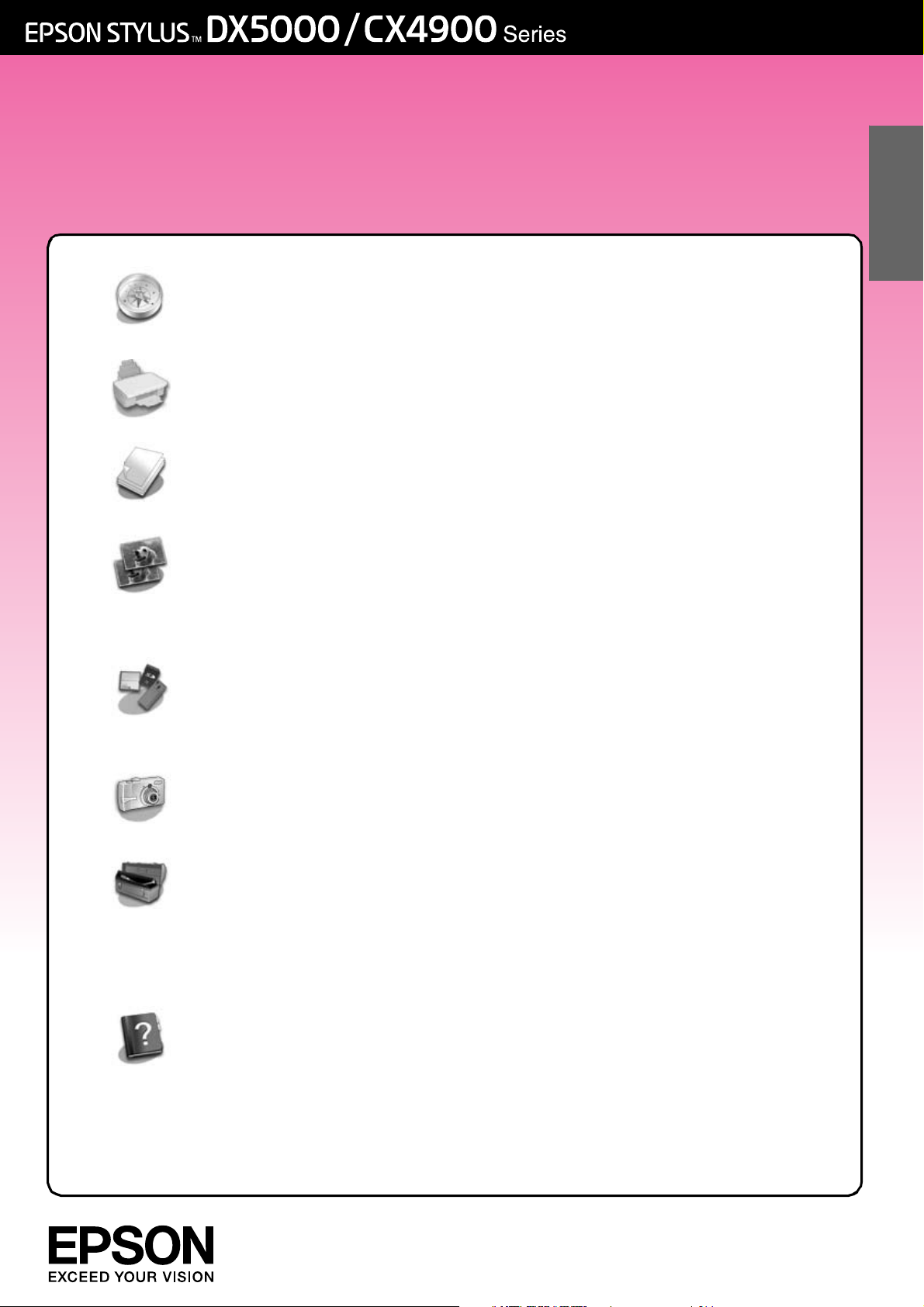
Guide d’utilisation
– sans l’aide d’un ordinateur –
Introduction
Consignes de sécurité importantes ................................................... 3
Mise en garde relative aux droits d’auteur.......................................4
Guide relatif aux pièces et aux fonctions du panneau de
contrôle de l’imprimante
Pièces ....................................................................................................5
Fonctions du panneau de contrôle ..................................................6
Manipulation du papier
Sélection du papier ............................................................................. 8
Chargement du papier....................................................................... 8
Copie
Mise en place des documents originaux
sur la vitre d’exposition.................................................................. 10
Copie des documents....................................................................... 11
Copie des photos .............................................................................. 11
Accélération de la copie ................................................................. 11
Français
Impression à partir d’une carte mémoire
Manipulation d’une carte mémoire................................................12
Sélection et impression des photos à l’aide
d’une feuille d’index...................................................................... 14
Impression de l’ensemble des photos ou des photos DPOF......... 15
Impression à partir d’un appareil photo numérique
Configuration requise pour l’appareil photo numérique.............. 16
Connexion et impression................................................................... 16
Entretien
Remplacement des cartouches d’encre....................................... 17
Vérification et nettoyage de la tête d’impression......................... 20
Alignement des têtes......................................................................... 20
Nettoyage du produit ....................................................................... 21
Transport du produit........................................................................... 21
Résolution des problèmes
Voyants d’erreur................................................................................. 22
Problèmes et solutions ....................................................................... 24
Contacter le service clientèle .......................................................... 26
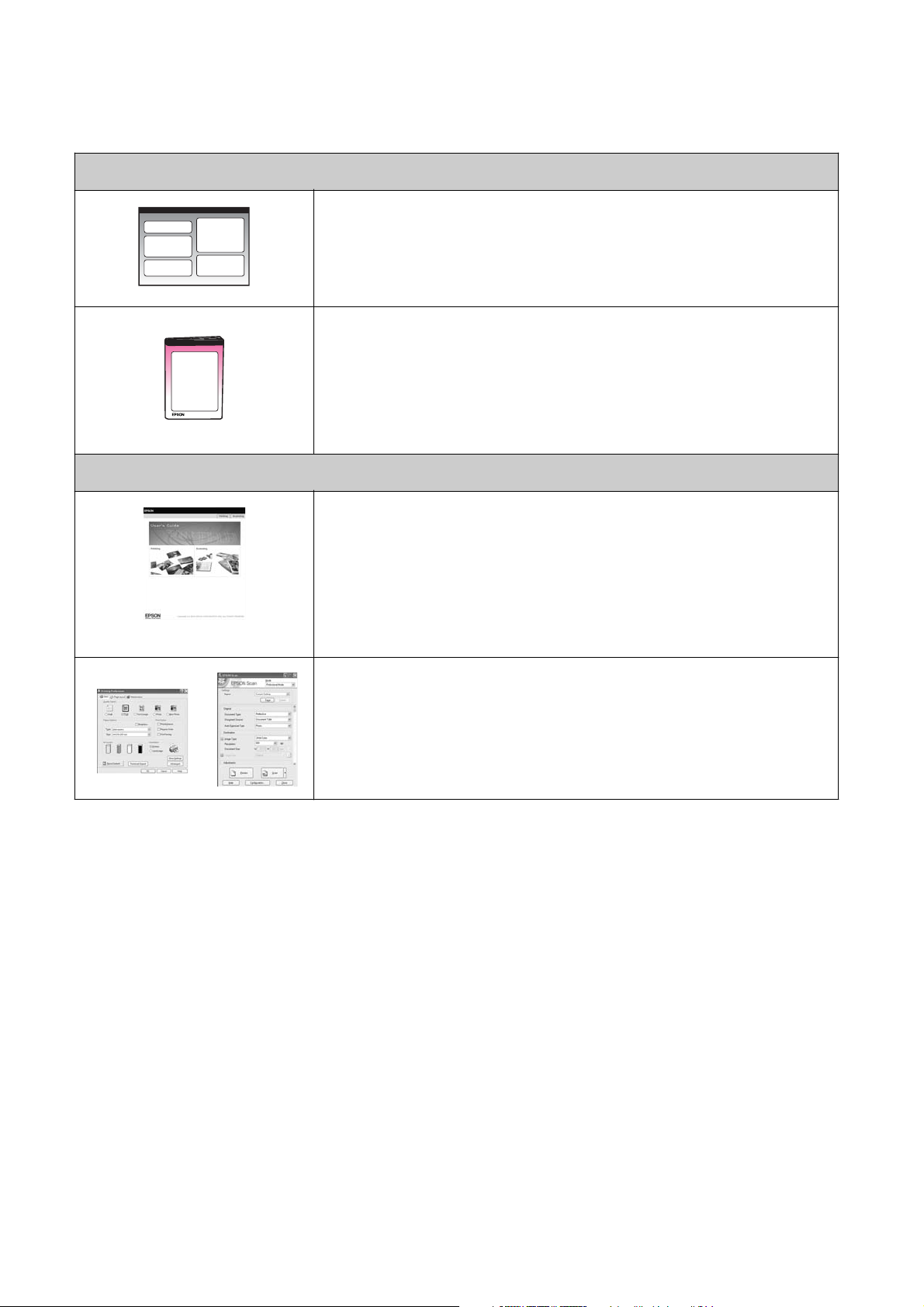
Où trouver des informations
Ma nuels im prim és
Démarrez ici
Veuillez lire cette feuille en premier.
Elle vous indique comment installer le produit et les logiciels et fournit
des instructions relatives au chargement du papier et à la mise en place
des documents originaux.
(le présent manuel)
Ma nuels en li gn e
Guide d’utilisation - sans l’aide d’un ordinateur -
Ce manuel contient des informations relatives à l’utilisation du produit
lorsqu’il n’est pas connecté à l’ordinateur (instructions pour la copie et
l’impression à partir d’une carte mémoire, par exemple).
Si vous rencontrez des problèmes lors de l’utilisation du produit,
reportez-vous au chapitre Résolution des problèmes du présent manuel.
Guide d’utilisation
Ce guide contient des instructions relatives à l’impression et à la
numérisation à partir de l’ordinateur et des informations relatives aux
logiciels.
Ce guide est inclus sur le CD-ROM des logiciels et est automatiquement
installé avec les logiciels. Pour lire ce guide, double-cliquez sur l’icône
située sur le bureau.
Aide en ligne
Les applications incluses sur le CD-ROM des logiciels comprennent toutes
une aide en ligne. Cette dernière fournit des informations détaillées sur
chaque application.
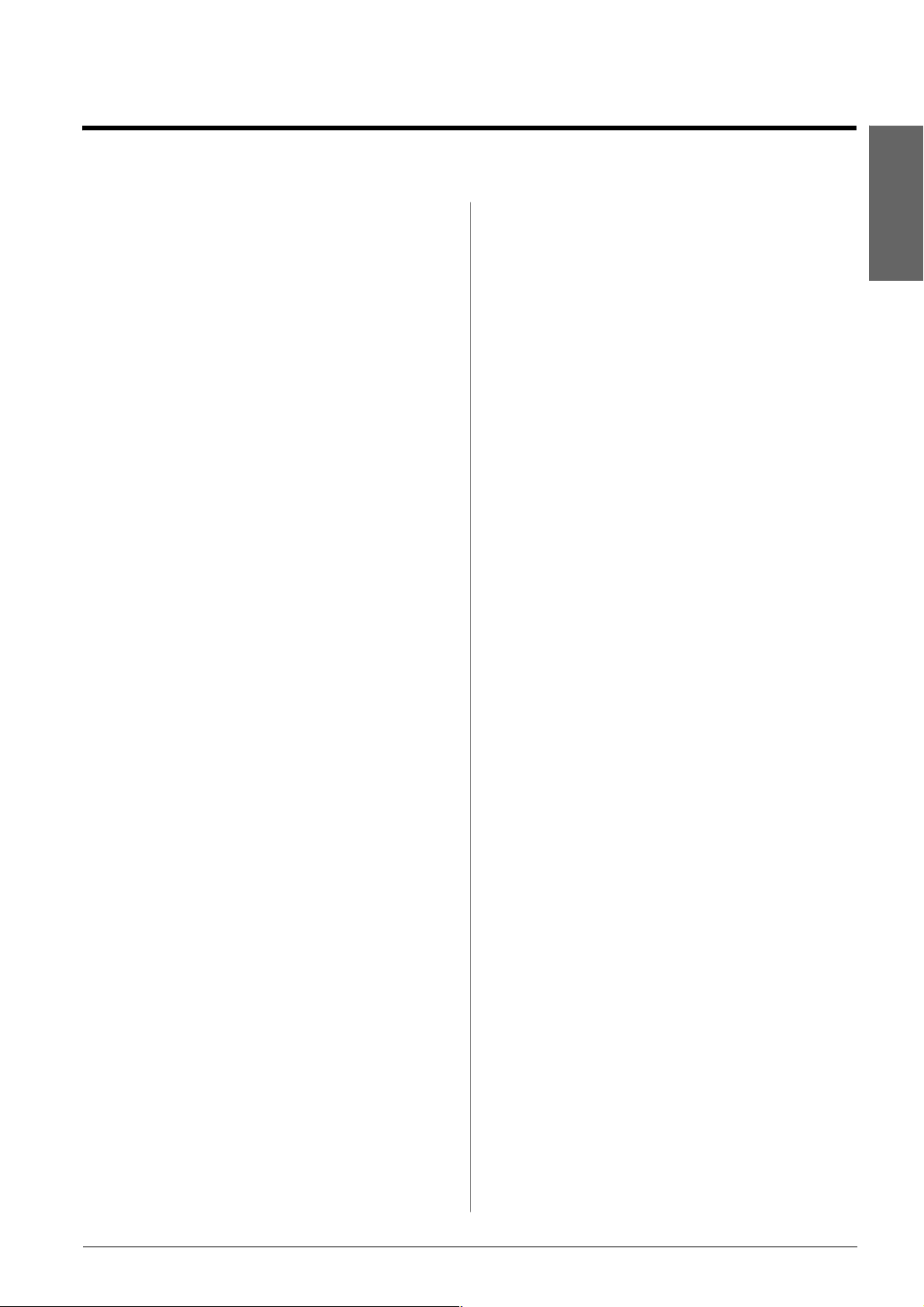
Introduction
Consignes de sécur ité importantes
Avant d’utiliser le produit, lisez et suivez les
consignes de sécurité ci-après :
■ Utilisez uniquement le cordon d’alimentation
livré avec le produit. L’utilisation d’un autre
cordon pourrait provoquer un incendie ou une
électrocution. N’utilisez pas le cordon sur un
autre équipement.
■ Assurez-vous que le cordon d’alimentation
répond à l’ensemble des normes de sécurité
locales applicables.
■ Utilisez uniquement le type de source
d’alimentation indiqué sur l’étiquette.
■ Placez le produit à proximité d’une prise de
courant permettant de débrancher aisément le
cordon d’alimentation.
■ Veillez à éviter la détérioration ou l’usure du
cordon d’alimentation.
■ Si vous utilisez un prolongateur électrique avec
le produit, veillez à ce que l’ampérage total des
périphériques reliés au prolongateur ne dépasse
pas l’ampérage correspondant à son calibre.
De même, veillez à ce que l’ampérage total des
périphériques branchés sur la prise de courant
ne dépasse pas l’intensité nominale que celle-ci
peut supporter.
■ Évitez les lieux soumis à des variations rapides
de température ou d’humidité, de même que
ceux exposés aux chocs, aux vibrations ou à la
poussière.
■ Laissez suffisamment de place autour du produit
pour permettre une ventilation satisfaisante.
Veillez à ne pas obstruer ou recouvrir les
ouvertures du boîtier et n’insérez aucun objet
à travers les orifices.
■ Ne placez pas le produit à proximité d’un
radiateur, d’une ventilation de chauffage ou sous
la lumière directe du soleil.
■ Placez le produit sur une surface plane et stable,
sensiblement plus grande que la base. Il ne
fonctionnera pas correctement s’il est placé dans
une position inclinée.
■ N’ouvrez pas le module scanner lorsqu’une
opération de copie, d’impression ou de
numérisation est en cours.
■ Ne renversez pas de liquide sur le produit.
■ N'utilisez pas de produits en aérosol contenant
des gaz inflammables à l’intérieur ou à proximité
du produit, vous risqueriez de provoquer un
incendie.
■ Ne tentez jamais de réparer le produit par
vous-même, sauf si cela est explicitement
mentionné dans la documentation.
■ Débranchez le produit et faites appel à un
technicien qualifié dans les circonstances
suivantes : le cordon d’alimentation ou sa fiche
est endommagé, du liquide a coulé dans le
produit, le produit est tombé ou le boîtier a été
endommagé, le produit ne fonctionne pas
correctement ou ses performances ont changé de
manière sensible. N’effectuez aucun réglage sur
les contrôles non traités dans les instructions de
fonctionnement.
■ En cas de stockage ou de transport, veillez à ne
pas pencher, placer verticalement ou retourner le
produit. Toute position inadéquate peut
entraîner une fuite d’encre des cartouches.
■ Veillez à ne pas vous coincer les doigts lorsque
vous fermez le module scanner.
Consignes de sécurité relatives au x cart ouche s d’encre
■ Maintenez les cartouches d’encre hors de portée
des enfants et ne buvez pas l’encre.
■ Manipulez les cartouches d’encre usagées avec
précaution, l’orifice pouvant être légèrement
taché d’encre. En cas de contact de l’encre avec la
peau, nettoyez à l’eau et au savon. En cas de
contact de l’encre avec les yeux, rincez-les
abondamment avec de l’eau. Si une gêne ou des
problèmes de vision persistent, consultez
immédiatement un médecin.
■ N’introduisez pas vos mains dans le produit et
ne touchez pas les cartouches au cours de
l’impression.
Français
■ Assurez-vous que la partie arrière du produit est
placée à 10 cm du mur minimum.
Introduction 3
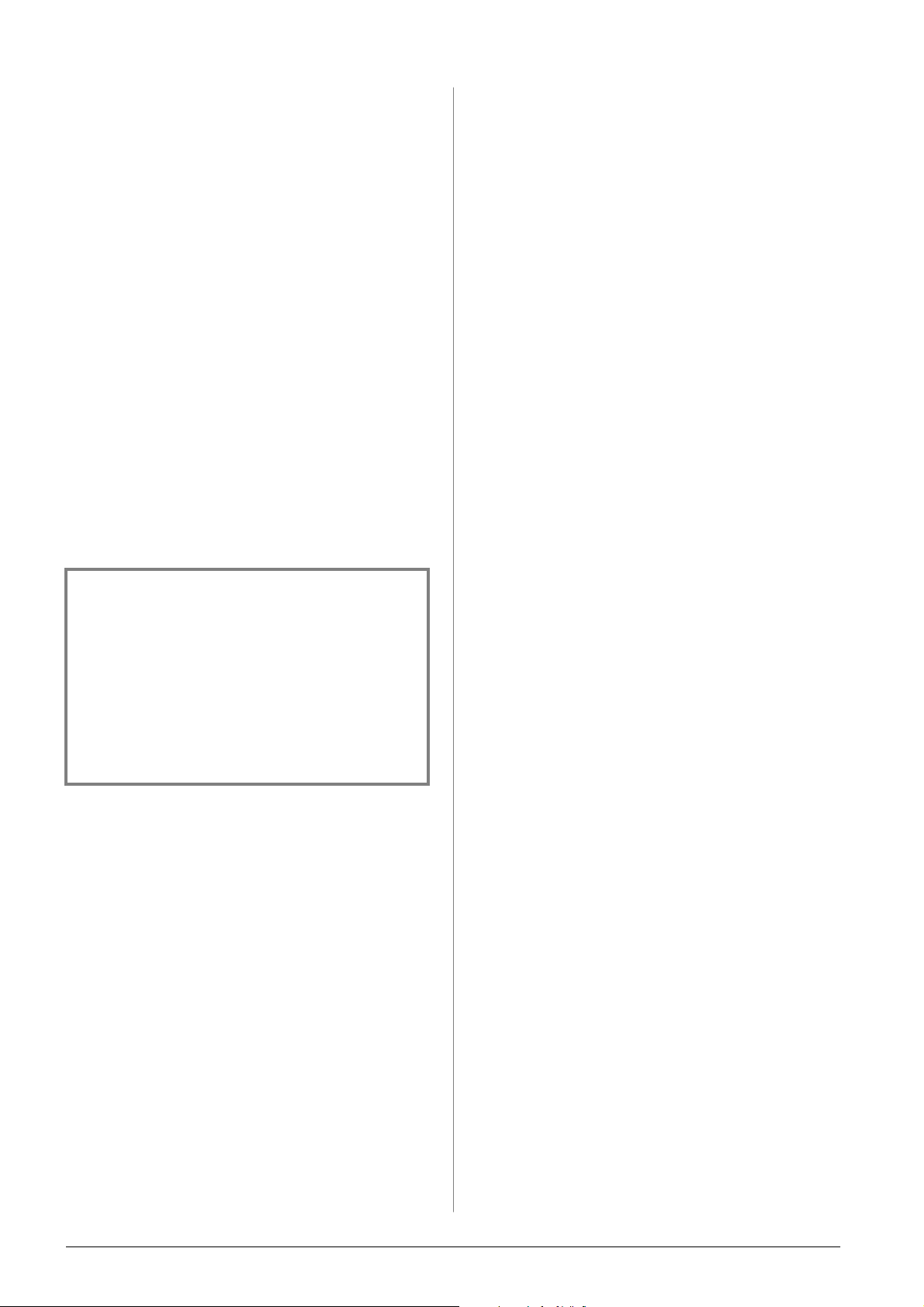
■ Lorsque vous retirez une cartouche d’encre
usagée, remplacez-la immédiatement par une
neuve. Le retrait des cartouches peut
déshydrater la tête d’impression et empêcher le
bon fonctionnement du produit.
■ Si vous retirez une cartouche d’encre pour la
réutiliser ultérieurement, protégez la zone
d’alimentation en encre contre les salissures et la
poussière et stockez-la dans le même
environnement que le produit. Notez que
l’orifice d’alimentation en encre possède une
valve qui rend inutile la présence d’un couvercle
ou d’un capuchon, mais nécessite toutefois
certaines précautions de manipulation pour
éviter de tacher des éléments que la cartouche
viendrait à toucher. Ne touchez pas la cartouche
d’encre, l’orifice d’alimentation en encre ou la
zone qui l’entoure.
Indications Attention, Important et Remarques
Suivez les directives ci-après lorsque vous lisez les
instructions :
w Attention :
Avertissement à suivre à la lettre pour éviter des blessures
corporelles
c Important :
Mise en garde à respecter pour éviter d’endommager votre
équipement
Remarque :
Informations importantes relatives au produit
Conseil :
Astuces relatives à l’utilisat ion du produit
Ni Seiko Epson Corporation ni ses filiales ne
pourront être tenues responsables envers l’acquéreur
de ce produit ou envers des tiers, des dommages,
pertes, frais ou dépenses encourus par l’acquéreur
ou les tiers à la suite des événements suivants :
accident, utilisation incorrecte ou abusive de ce
produit, modifications, réparations ou altérations
illicites de ce produit ou (sauf aux États-Unis)
non-respect au sens strict des consignes d’utilisation
et de maintenance de Seiko Epson Corporation.
Seiko Epson Corporation ne pourra être tenue
responsable des dommages ou problèmes survenus
par suite de l’utilisation de produits optionnels ou
consommables autres que ceux désignés par Seiko
Epson Corporation comme étant des Produits
d’origine Epson ou des Produits approuvés
par Epson.
Seiko Epson Corporation ne pourra être tenue
responsable des dommages résultant des
interférences électromagnétiques se produisant à la
suite de l’utilisation de câbles d’interface autres que
ceux désignés par Seiko Epson Corporation comme
étant des Produits approuvés par Epson.
EPSON® est une marque déposée et EPSON
STYLUS™ et Exceed Your Vision sont des noms de
marque de Seiko Epson Corporation.
USB DIRECT-PRINT™ et le logo USB
DIRECT-PRINT sont des noms de marque de Seiko
Epson Corporation. Copyright © 2002 Seiko Epson
Corporation. All rights reserved.
DPOF™ est un nom de marque de CANON INC.,
Eastman Kodak Company, Fuji Photo Film Co., Ltd.
et Matsushita Electric Industrial Co., Ltd.
SDHC™ est un nom de marque.
Mise en garde relative aux droits d’a uteur
Aucune partie de ce manuel ne peut être reproduite,
stockée dans un système documentaire ou transmise
sous quelque forme ou de quelque manière que ce
soit, électronique, mécanique, par photocopie,
enregistrement ou autre, sans l'accord préalable écrit
de Seiko Epson Corporation. Les informations
contenues dans la présente notice sont exclusivement
destinées à l’utilisation de ce produit. Epson ne
pourra être tenue responsable de l’utilisation de ces
informations avec d’autres imprimantes.
4 Introduction
Memory Stick, Memory Stick Duo, Memory Stick
PRO et Memory Stick PRO Duo sont des noms de
marque de Sony Corporation.
xD-Picture Card™ est un nom de marque de Fuji
Photo Film Co., Ltd.
Avis général : les autres noms de produit utilisés
dans cette notice sont donnés uniquement à titre
d’identification et peuvent être des noms de marque
de leur détenteur respectif. Epson dénie toute
responsabilité vis-à-vis de ces marques.
Copyright © 2006 Seiko Epson Corporation.
All rights reserved.
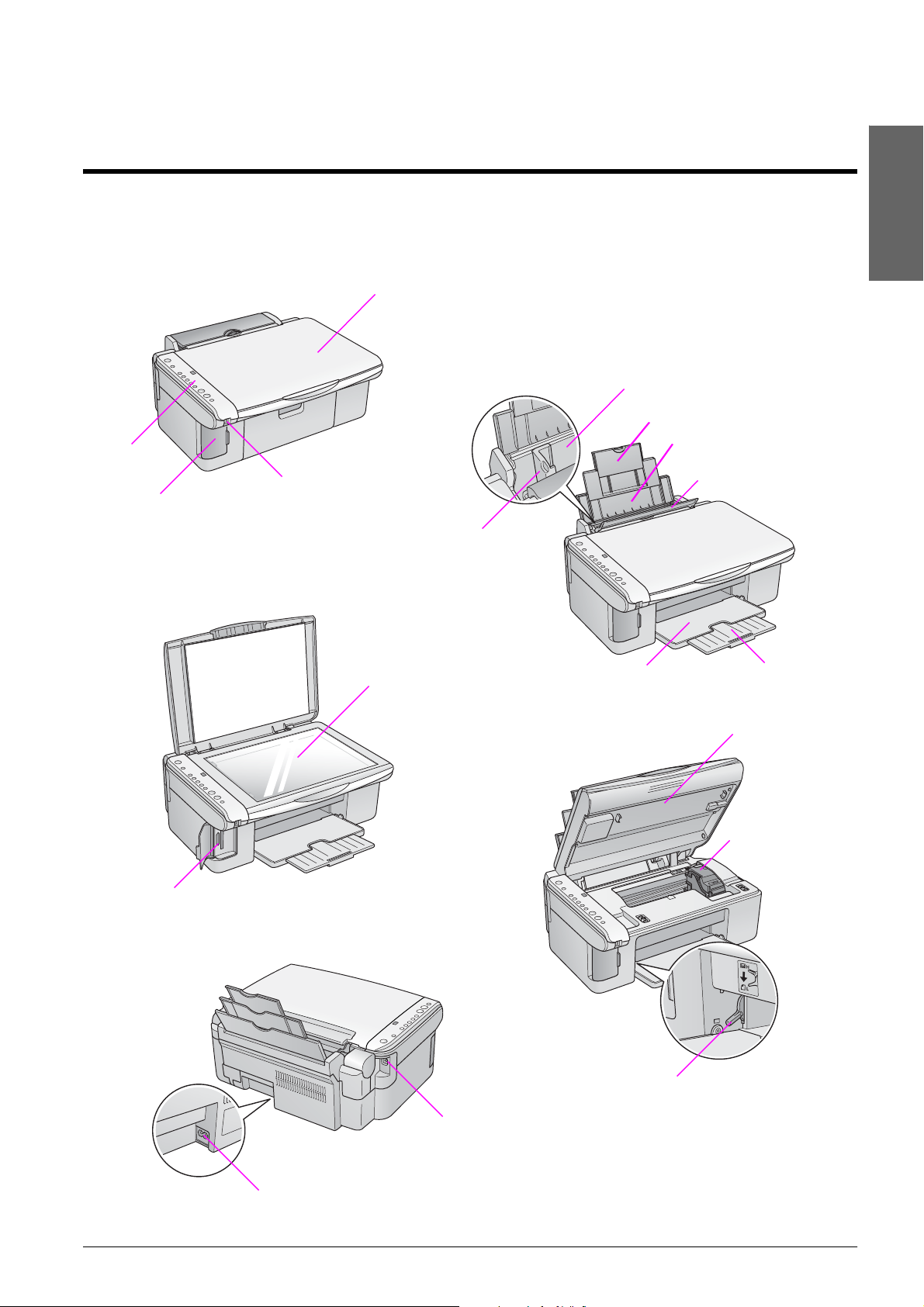
Guid e relatif aux pièces et aux foncti ons du pann eau de contr ôle de l’im pr im an te
Pièces
Panneau
de contrôle
Couvercle de
l’emplacement
pour carte
mémoire
Capot
Port USB de
l’interface externe
Guide latéral
Vitre d’exposition
Bac feuille à feuille
Extension du guide papier
Guide papier
Plateau de sortie
Français
Protection du bac
feuille à feuille
Extension du
plateau de sortie
Emplacements pour
carte mémoire
Module scanner
Couvercle du
compartiment
des cartouches
Levier d’épaisseur du papier
Port USB
Prise CA
Guide relatif aux pièces et aux fonctions du panneau de contrôle de l’imprimante 5
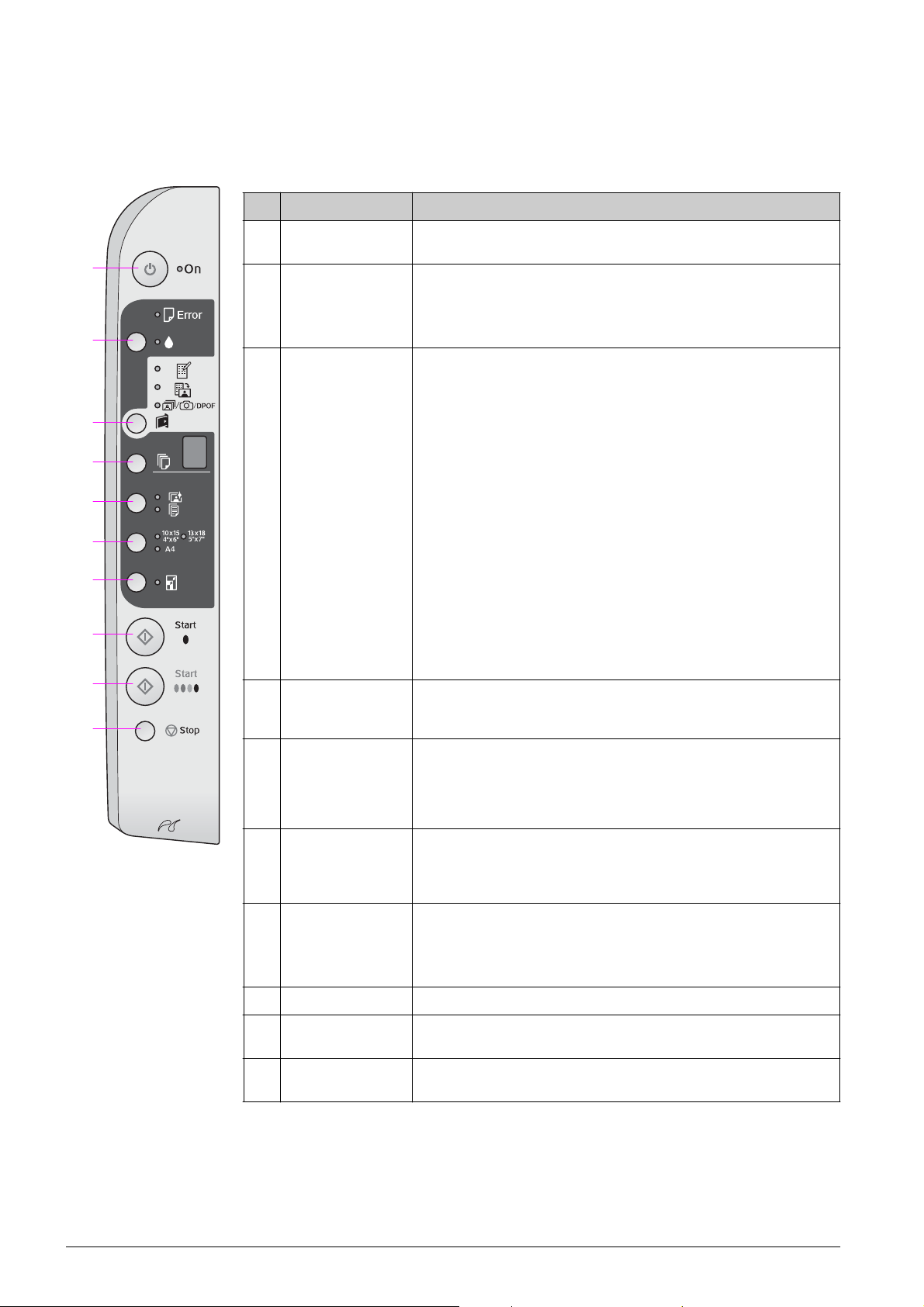
Fonctions du panneau de contrôle
Touches
Touche Fonction
1 P Marche Appuyez sur cette touche pour mettre le produit sous tensi on et hors
tension.
1
2
3
4
5
6
7
8
9
10
2 B Appuyez sur cette touche pour rempl acer les cartouc hes d’encre.
Appuyez sur cette touche et maintenez-la enfoncée pendant trois
secondes pour nettoyer la tête d’impression (lorsque le voyant
B est éteint).
3 C
[Carte mémoire]
Appuyez sur cette touche pour sélectionner une option d’impression
à partir de la carte mémoire.
m [Imprimer index -A4-]
Ce paramètr e est automatiquement sélec tionné lorsque vous ap puyez sur
la touche Carte mémoire.
i [Imprimer depuis index]
Ce paramètre est automati quem ent sélecti onné aprè s l’impression des
feuilles d’index à partir d’une carte mémoi r e.
f/e/DPOF [Impr. tout/DPOF/PictBridge ]
Sélectionnez cette opti on pour imprimer t out es les images pr és ent es sur la
carte mémoire, pour imprime r les images à l’aide des informations DP OF
stockées sur la carte mémoire ou pour imprimer les images direct em ent
à partir d’un apparei l phot o numériqu e.
Remarque :
Le mode DPOF n’est disponible que si les images présente s sur la carte
mémoire contiennent ce type d’informations. Si vous souhaitez imprimer
l’ensemble des images de l a car te mémoire, désact ivez le mode DPOF sur
l’appareil photo.
4 k
[Copies]
5 g/l
[Type de papier]
Appuyez sur cette touche pour définir le nombre de copie s. Un nombre
compris entre 1 et 9 s’affiche dans la fenêtre, suivi du symbole -, puis le
cycle recommence.
Appuyez sur cette touche pour sélectionner un type de papier.
Sélectionnez g si vous avez chargé du papier photo dans le bac feuille
à feuille.
Sélectionnez l si vous avez char gé du papi er ordinair e dans l e bac feu ille
à feuille.
610× 15 4" × 6"
13 × 18 5" × 7"
A4
[Taille papier]
7 o [Ajuster à
la page]
8 x Démarrer D [N&B] Appuyez sur cette touche pour réaliser des copies en noir et blanc.
9 x Démarrer E
[Couleur]
10 y Arrêter Appuyez sur cette touche pour interrompre la copie. La feuille en cours
Appuyez sur cette touche pour sélectionner la tail le du papier char gé dans
le bac feuille à feuille.
Appuyez sur cette touche pour réduir e ou agrandir l’image copi ée
conformément à la taille de papier sélectionn ée.
Lorsque vous copiez des photos , vous pouvez choisi r entre les options
avec marge et sans marge (& « Copie des photos » à la page 11).
Appuyez sur cette touche pour réaliser des copies en couleur ou pour
démarrer l’impre ssion à partir d’une carte mémo ire.
d’impression est éje ctée et le nombre de copies réiniti alis é.
6 Guide relatif aux pièces et aux fonctions du panneau de contrôle de l’imprimante
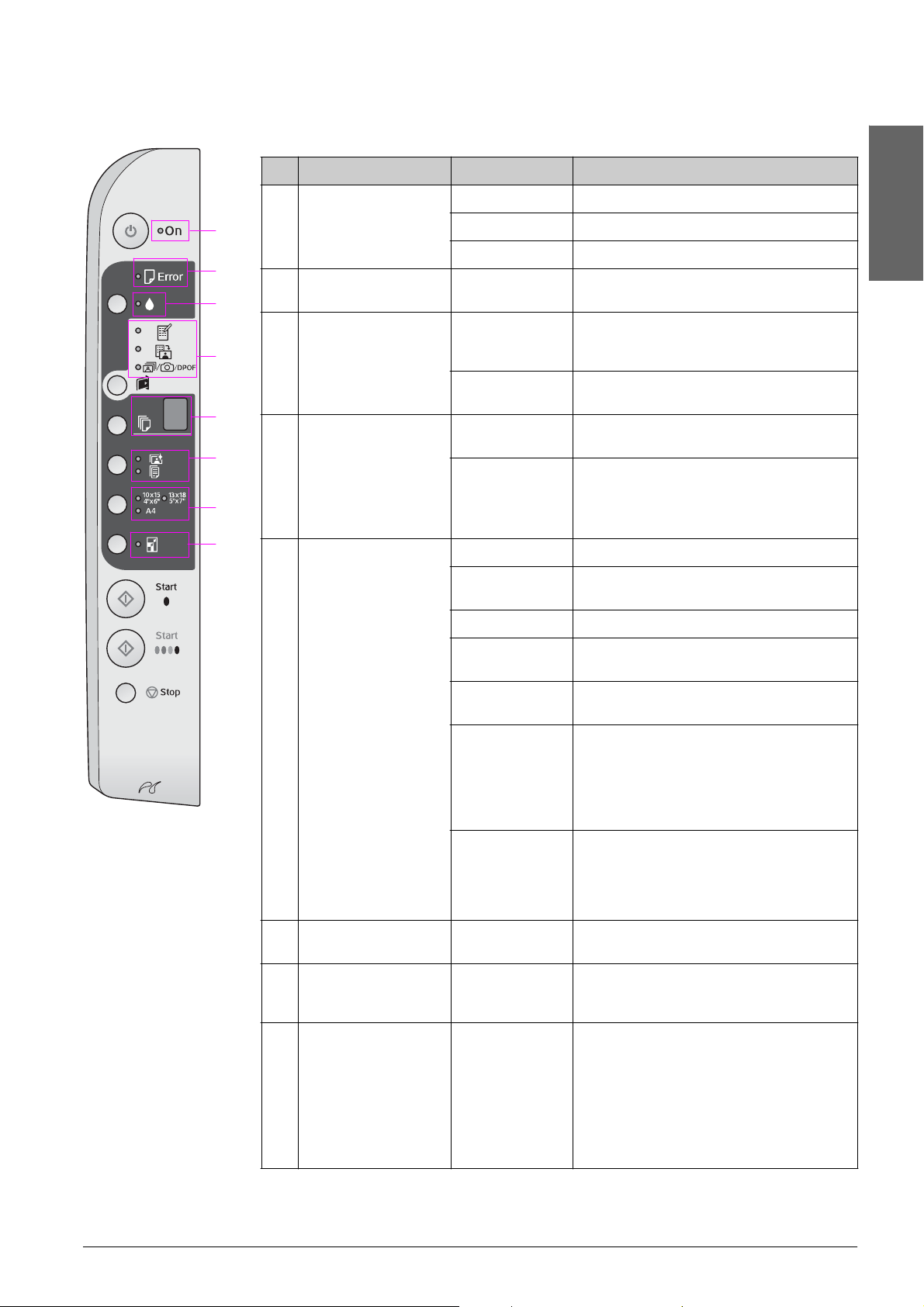
Voyants
O = allumé k = clignotant
Voyant Aspect Etat
1 Marche O Le produit est sous tension.
1
2
2 b Erreur O ou k Une erreur s’est produite (& « Résolution des
3
3 BkLe niveau d’une des cartouches d’en cre est
4
5
4 m [Imprimer
6
7
8
5 k [Copies]
index -A4-]
i [Imprimer
depuis index]
f/e/DPOF [Impr.
tout/DPOF/PictBridge]
(fenêtre)
k (lent) Le produit est actif.
k (rapide) Le produit est mis hors tension.
problèmes » à la page 22).
faible. Vous pouvez poursui v re la copie jusqu’à
ce que la cartouche soit vide.
O Une cart ouche d’encre est vide ou n’est pas
installée.
O Une des options d’ impre ssion à partir d’une
carte mémoire a été sélectionnée .
k f/e/DPOF L’option d’impression à partir d’une carte
mémoire est en mode DPOF.
de 1 à 9 Indique le nombre de copies.
- Selon la quant it é de papier char gé, vous pouvez
réaliser au maximum 100 copies.
E Une erreur s'est produite.
H Le levier d’épaisseur du papier est placé sur la
position ^ (enveloppe).
Français
L Le levier d’épaisse ur du papie r est placé sur la
position m (standard).
P Clign ote lors de la connexio n d’un appareil
photo contenant des données Pi ctB ridge. Si le
périphérique connec t é n’ es t pas pris en c harg e,
le code P clignote rapidement et les voyants
b Erreur et f/e/DPOF
[Impr.tout/DPOF/PictBridge] clignotent.
. (point) Si aucune touche n’ est utilisée pendant 15
minutes, le produit passe en mode « veille ».
Appuyez sur n’importe quelle touche
(à l’exception de la touche P Marche) pour le
« réac tiver ».
6 g [Papier photo]
l [Papier ordinaire]
710× 15 4" × 6"
13 × 18 5" × 7"
A4
8 o [Ajuster à la page] O Si le type de papier sélection né est l [Papier
O Indique le type de papier sélectionné.
O Indique la taille de type de papier sélecti onnée.
ordinaire], l’image copiée est réduite ou
agrandie conformément à la taille de papier
sélectionnée, avec marge.
Si le type de papier sélectionné est g [Papier
photo], l’image copiée est réduite ou agrandie
conformément à l a taille de papier sélectionnée,
sans marge.
Guide relatif aux pièces et aux fonctions du panneau de contrôle de l’imprimante 7
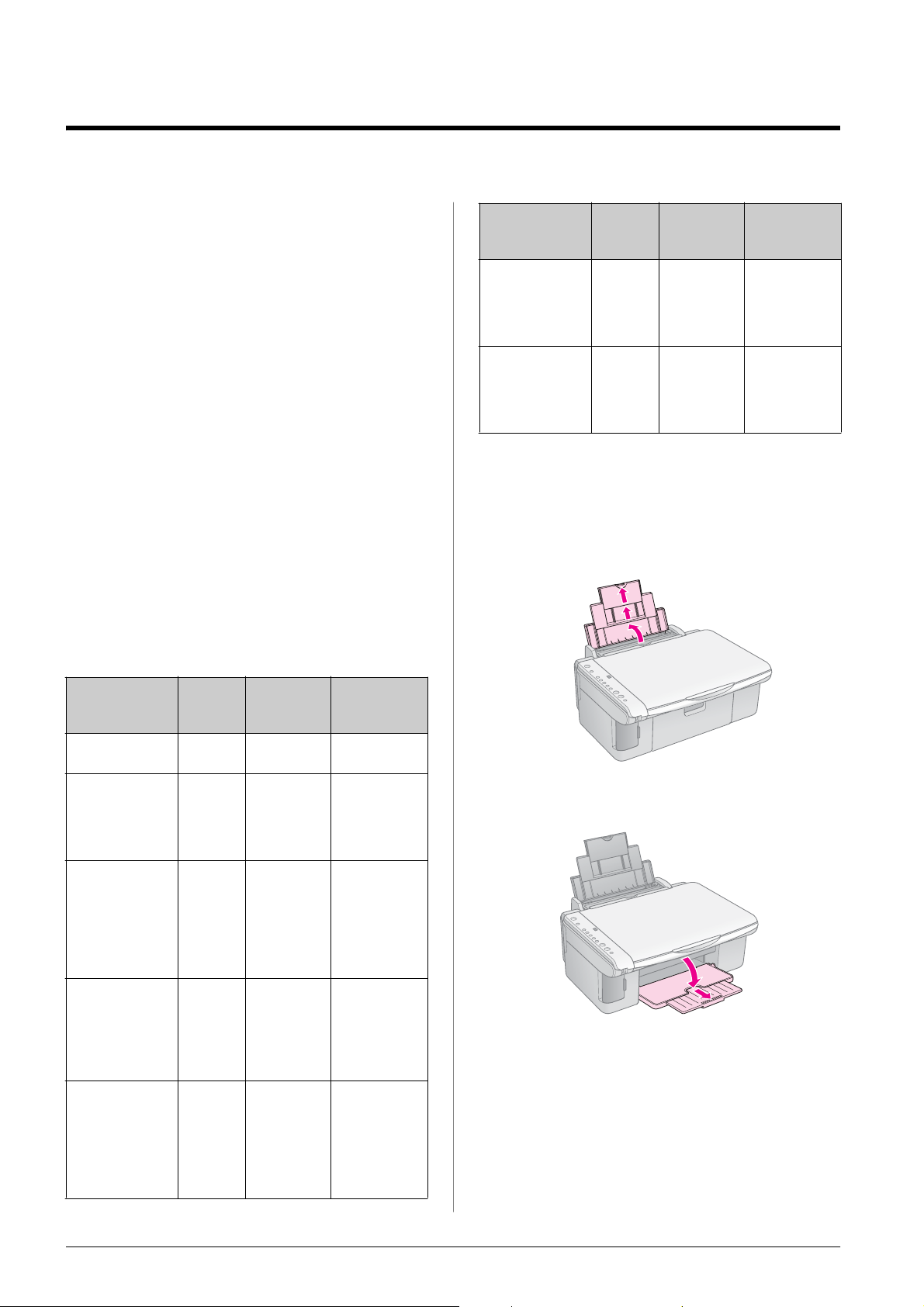
Mani pulati on du pa pie r
Epson propose une gamme complète de papiers
spéciaux qui permettent d’obtenir des résultats
exceptionnels lorsqu’ils sont associés à des
imprimantes et à des cartouches d’encre Epson.
Le type de papier utilisé affecte l’aspect du
document imprimé. Par conséquent, prenez soin de
sélectionner un papier adapté à votre travail.
Sélection du pap ier
Si vous procédez à une copie ou à l’impression du
brouillon d’une image, l’utilisation de papier
ordinaire est tout à fait adaptée. Nous vous
recommandons toutefois d’utiliser les papiers jet
d’encre spéciaux Epson conçus pour le produit afin
d’obtenir les meilleurs résultats.
Avant de procéder à l’impression, vous devez
sélectionner le paramètre Type de papier approprié
sur le panneau de contrôle. Ce paramètre est
important, il détermine en effet le mode
d’application de l’encre sur le papier.
Les types de papier et les paramètres disponibles
sont les suivants :
Type de papier Taille Paramètre
Type de
papier
EPSON Glossy
Photo Paper
(Papier photo
glacé Epson)
EPSON Ultra
Glossy Photo
Paper (Papier
photo ultra- glacé
Epson)
* Vous pouvez utiliser du papier dont le grammage est compris
entre 64 et 90 g/m2.
10 × 15
(4× 6")
13 × 18
(5× 7")
A4
10 × 15
(4× 6")
13 × 18
(5× 7")
A4
g Papier
photo
g Papier
photo
Capacité de
chargement
20 feuilles
20 feuilles
Chargemen t du papier
1. Ouvrez et déployez le guide papier.
Type de papier Taille Paramètre
Ty pe de
papier
Papier ordinaire* A4 l Papier
ordinaire
EPSON Bright
White Ink Jet
Paper (Papier jet
d’encre blanc
brillant Epson)
EPSON
Premium
Ink Jet Plain
Paper (Papier
ordinaire jet
d’encre Premi um
Epson)
EPSON
Premium Glossy
Photo Paper
(Papier photo
glacé Premium
Epson)
EPSON
Premium
Semigloss
Photo Paper
(Papier photo
semi-glacé
Premium Epson)
A4 l Papier
ordinaire
A4 l Papier
ordinaire
10 × 15
(4× 6")
13 × 18
(5× 7")
A4
10 × 15
(4× 6")
A4
g Papier
photo
g Papier
photo
Cap a ci t é de
chargement
12 m m
80 feuilles
100 feuilles
20 feuilles
20 feuilles
2. Ouvrez le plateau de sortie et dépliez les
extensions.
8 Manipulation du papier
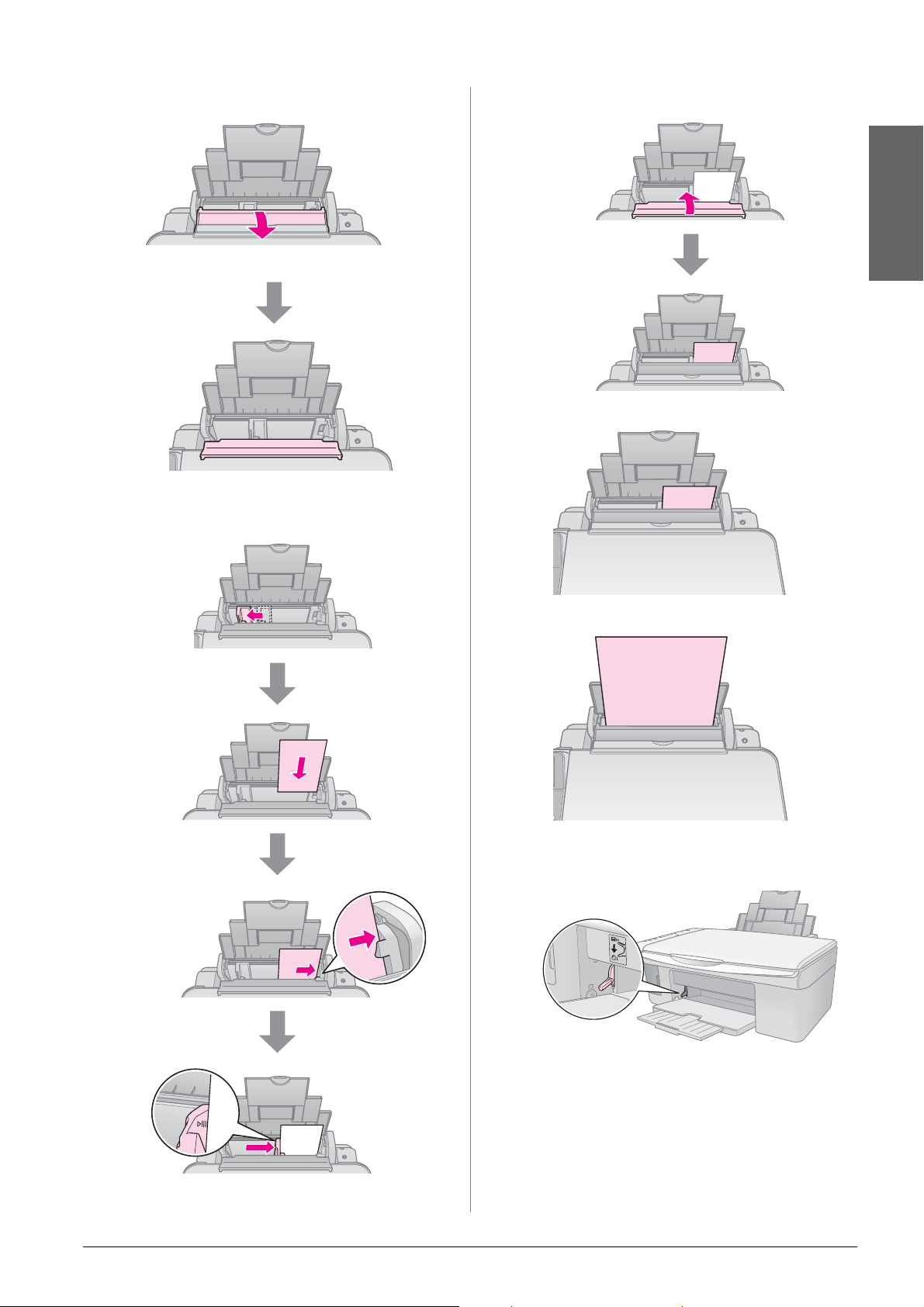
3. Déployez la protection du bac feuille à feuille.
4. Placez le papier comme indiqué dans les
illustrations suivantes.
5. Rabattez la protection du bac feuille à feuille.
Français
10 × 15 cm (4 × 6") et
13 × 18 cm (5 × 7".)
La face imprimable
est souvent plus
blanc he ou plus
brillante que l’autre
face.
Placez le papier
derrière les pattes.
Assurez-vous que le
papier ne dépasse
pas l a flèche s ituée
à l’intérie ur du
guide latéral
gauche.
A4
Veillez également à placer le levier d’épaisseur
du papier sur la position m.
La le ttre L apparaît briè vement dans la fenêtre
k [Copies] du panneau de contrôle lorsque
vous placez le levier e n position m ; la lettre H
apparaît lorsque vous le placez en position ^.
Remarque :
Lorsque vous chargez du papier, veillez à ne pas dépasser
le nombre de feuilles recommandé. Vérifiez le paramètre
Type de papier avant de procéder à l’impression afin
de vous assurer qu’il correspond au type de papier chargé
(& « Sélection du papier » à la page 8).
Manipulation du papier 9
